MODとは「Modification」の略で、主にユーザーによって作成されたゲームを拡張、改造するファイルのことです。
MODは適用により、ゲームのクラッシュ、セーブデータが読み込めなくなるなどの弊害が出る可能性があります。
利用の際は注意しましょう。MODの導入は自己責任となります。
なおここでは一般的なMODの導入方法を解説します。
readme.txtなどで各MODに記載されている導入方法がある場合は、そちらを熟読し導入して下さい。
MODポータル 
バージョン0.13からMODを総合的に扱うポータルサイトが設立されました。
https://mods.factorio.com/
ゲーム内MODブラウザ、インターネットブラウザともにファイルのダウンロードには、factorio.com のアカウントが必要になります。
Steam等でゲームを購入した場合は、factorio.com にアカウントを作成し、Steamアカウントと紐づけます。(⇒ 手順)
ポータルサイトからご希望のMOD探してください。ここで必要になる情報はインストールしたいMODの「タイトル」です。
MODをインストールする手順は以下の2通りあります。
→ ゲーム内MODブラウザからインストールする。
→ ポータルサイトからMODファイルをダウンロードし、手動でインストールする。
MODブラウザ(MOD PORTAL)からのインストール手順 
- MODブラウザを開く
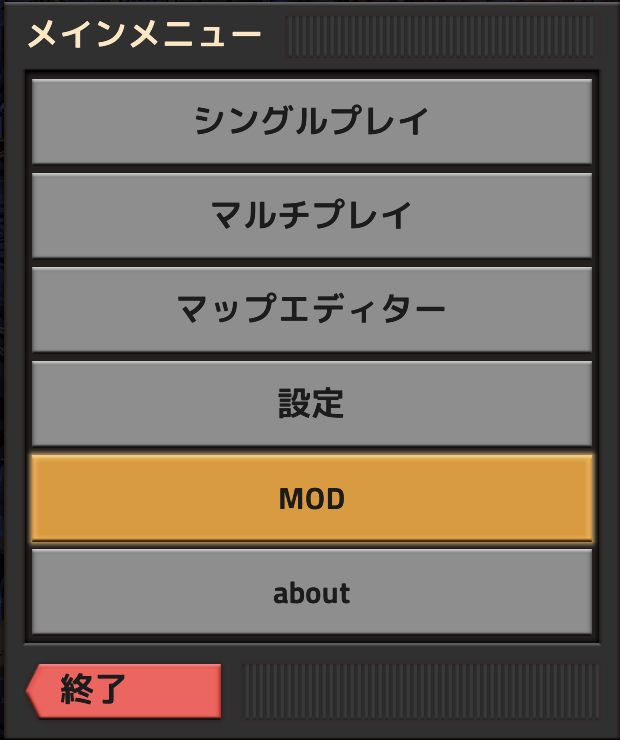
ゲームを起動してメインメニューからMODを選択し、MODブラウザを開きます。
MODブラウザは初期状態で「管理」タブが表示されており、現在インストールされているMODが一覧表示されています。
なお、MODをひとつもインストールしていない場合でも、ベース(base)というMODが一覧に表示されます。これはバニラゲーム自体をMODの形で表したもので、アンインストールは出来ません。
ここでは特に選ばずに「インストール」タブに切り替えます。
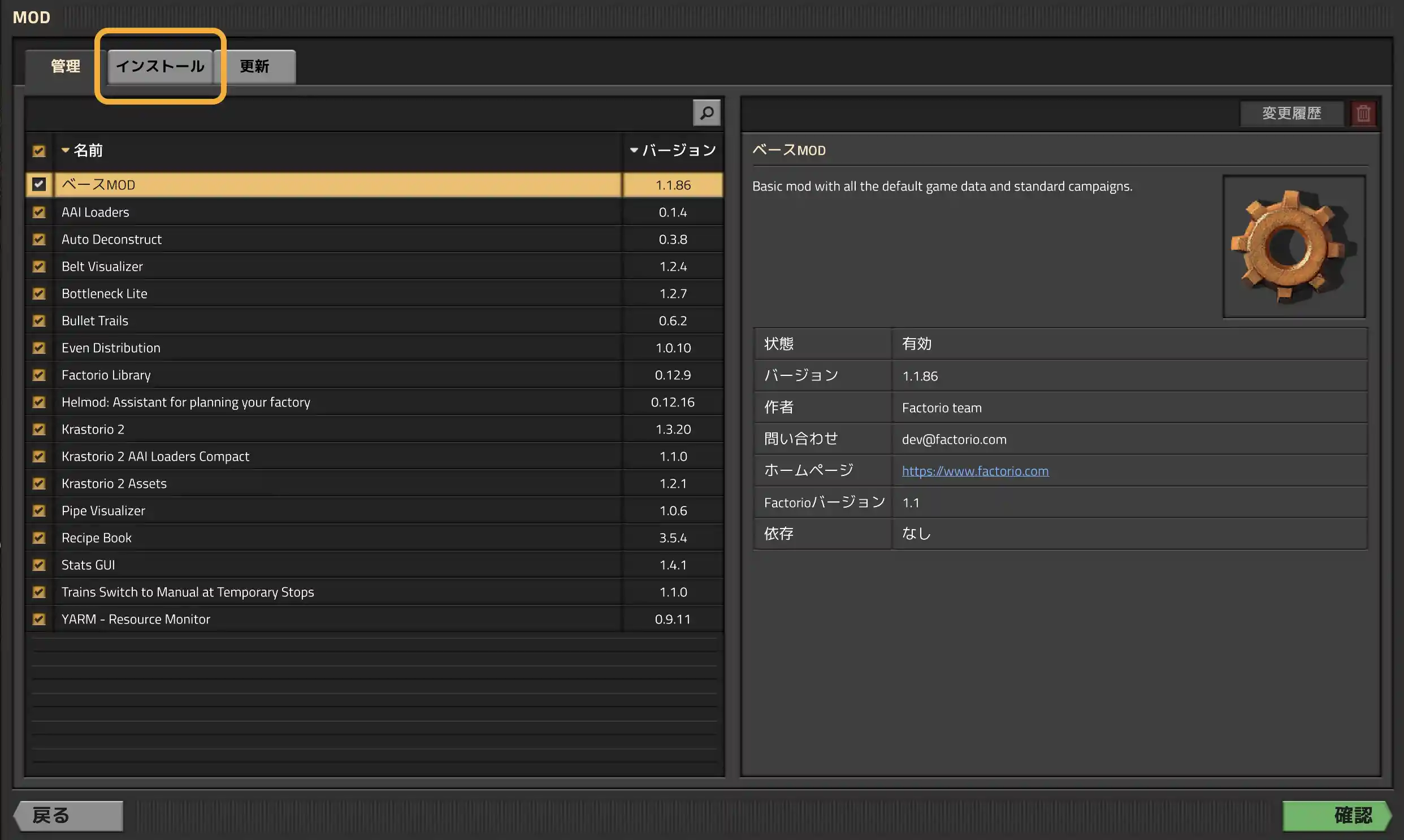
ここをクリックすると「ユーザー名」と「パスワード」を聞かれる場合、Steamのユーザーアカウント情報ではなく、factorio.com のユーザー情報を入力します。
のユーザー情報を入力します。 - MODを検索し、項目を選択、インストールをクリック
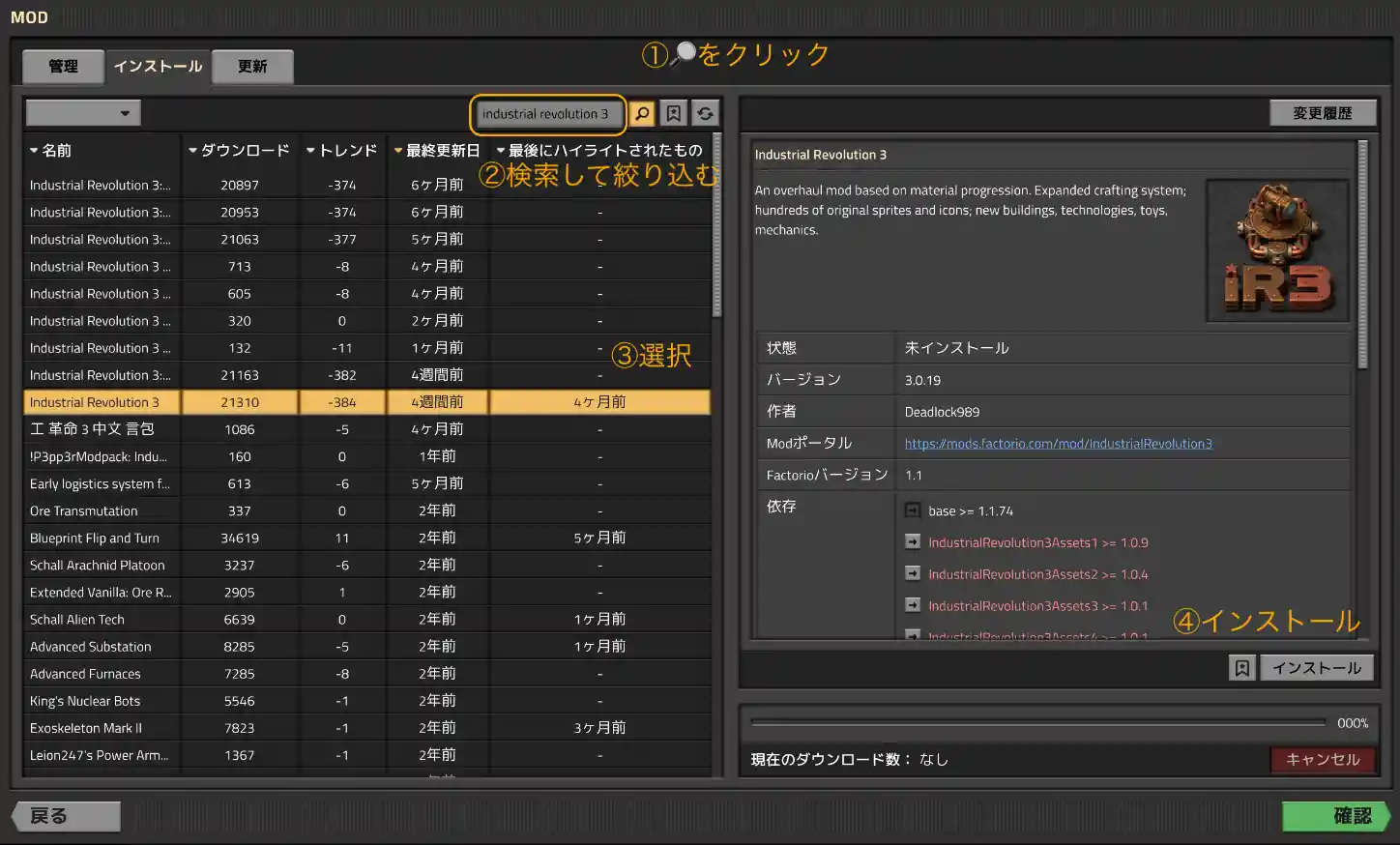
エラーとなった際はエラーの原因が表示されます。サイト上の情報を読んで、お使いのFactorioのバージョンにインストールしようとしているMODが対応しているか確認してください。
なお、インストールしようとしているMODが他のMODの存在を必須条件にしている場合、自動的に選択&インストールされます。*1 - ダウンロードされ正常に終わると元の画面に戻ります。インストールした場合この画面の「戻る」をクリックすると、再起動され有効化されます。
- 再度MODメニューからインストールしたMODが左の一覧に白文字で表示されていればインストール完了です。
- 「更新」タブに移動すると、インストール済みMODのうち更新のあるものが一覧表示されます。チェックを入れ「選択されたものを更新」で更新できます。
MODファイルの手動インストール手順 
- ポータルサイトからダウンロードしたMODファイル(zip形式ファイル)を、そのまま MODフォルダ(後述)にコピーします。
- factorioを起動し、メニューのMODから導入したMODを有効にします。(新規追加MODは初期状態では無効化されている)
MODフォルダ 
OS(Windows,MacOS,Linux)とFactorio本体インストール形式(インストーラ、ZIPパッケージ、Steam)により mod フォルダの場所は異なります。
MODブラウザからインストールしたMODもこのフォルダに置かれます。
Windows 
- インストーラ、Steam の場合
%appdata%\Factorio\mods または、 c:\users\Windowsユーザー名\AppData\Roaming\Factorio\mods
- ZIPパッケージの場合
factorioのフォルダ(解凍先)\mods
MacOS 
~/Library/Application Support/factorio/mods
ライブラリフォルダへの移動方法:Finderを起動、もしくはデスクトップをクリック→画面上部メニューバーから『移動』を選択→optionキーを押すと、押している間だけ表示に「ライブラリ」が増えるので選択。
Linux 
~/.factorio/mods
導入例 
例(ZIP版、C:\Program Files\Factorioにインストール。Dytech MODを当てる場合。)
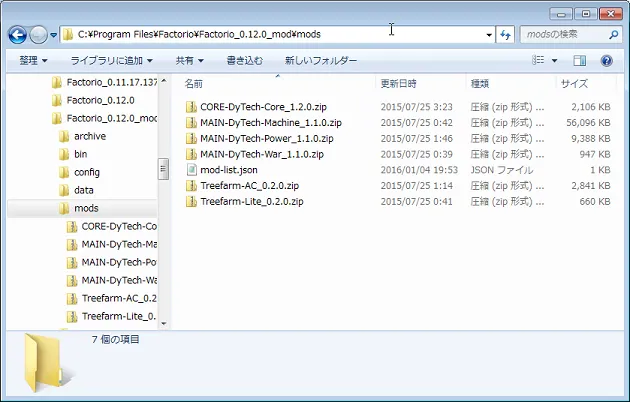
Factorioを起動し、メニューのMODを確認し、導入したMODが表示されenableにすれば導入成功。
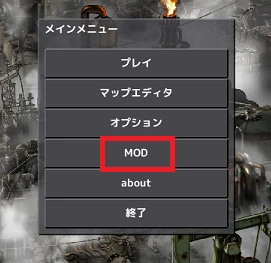
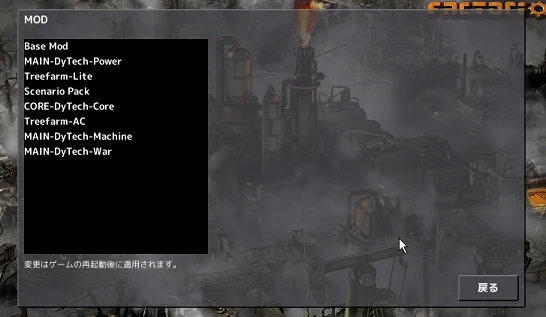
Tips 
MODの導入後にエラーが起きたら 
- 同じMODの複数のバージョンを同時にMODフォルダに設置すると起動しない場合があります。
- エラーメッセージに、どのファイルの何行目に問題があるのか記載があります、まずは確認しましょう。
- 依存関係にあるMODの片方を無効化したり、競合関係にあるMODを導入した時などに、エラーが起きてゲームが強制終了することがあります。
- MODブラウザを開けない場合は、MODフォルダを開いて、問題のありそうなMODファイルを直接削除してください。
MODファイルを編集する場合 
ZIPファイルを解凍し、フォルダとしてMODフォルダ以下に配置しても認識します。
このように配置することで lua ファイルの編集/反映が容易になります。
factorio/
├ mods/
│ └ hoge-mod.0.1.1/
└ config.lua 等
複数のバージョン、MOD有り無しを併存させる方法 
0.13.00より前のMODを0.13.00以降で使用する方法 
MODを解凍し、info.jsonをメモ帳で開く
"dependencies": ["base >= 0.12.00"]
等になっている部分を
"dependencies": ["base >= 0.13.00"], "factorio_version":"0.13"
にする。0.13以降必須になったfactorio_versionを追記するだけだが、
上段からの「,」を忘れやすいので2段とも貼り付けてしまう方が確実。
0.12.10以前対応のMODを0.12.11以降で使用する方法 
Factorioは0.12.11でluaの記法に変更がありました。
そのため0.12.10以前のほとんどのMODを最新版でそのまま使うことができません。
しかし一部のファイルを書き換えるだけで使用できます。
ここではその修正方法について記載します。
- 変更箇所(要点)
A.game.on_saveの廃止
B.game.on_からscript.on_へ変更
- 具体的な作業方法
- 導入したいMODのzipファイルを解凍します
- 解凍したフォルダを開き”control.lua”をテキストエディタで開きます
- (A)game.on_saveが存在する場合、end)の部分まで丸ごと削除
例
game.on_save(function()
end)
- (B)置換機能を使いgame.on_をscript.on_へ置き換え
- 終了。MODライフを楽しんでください
 新規
新規 編集
編集 添付
添付 一覧
一覧 最終更新
最終更新 差分
差分 バックアップ
バックアップ 凍結
凍結 複製
複製 名前変更
名前変更 ヘルプ
ヘルプ